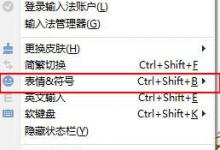3Ds MAX教程:打造飘雪新年贺卡
来源:好再见网 2008-09-16 13:01:13
本文中我们用3ds Max简单制作一张美丽的飘雪新年贺卡。
启动3DS MAX,将合适的图片作为渲染的背景。

选择 创建-几何体,在下拉列表中先择粒子系统,在 TOP 视图创建一个 Snow置以下参数,请特别留意红色标记的区域。

选择 创建-摄像机-自由摄像机,在顶视图点击以创建摄像机。

调整摄像机与 Snow 的位置。

雪花应该有一种合适的材质--打开材质编辑器,基本参数如下:这是一个白色的,不反光的,自发光的材质。

点击 Opacity 右侧的小按钮,选择一种 Gradient 贴图,注意:Color #1 为纯黑,Color #2 为纯白,Gradient Type 使用 Radial。

将材质赋予 Snow ,渲染后会得到一张飘雪的贺卡。

启动3DS MAX,将合适的图片作为渲染的背景。

选择 创建-几何体,在下拉列表中先择粒子系统,在 TOP 视图创建一个 Snow置以下参数,请特别留意红色标记的区域。

选择 创建-摄像机-自由摄像机,在顶视图点击以创建摄像机。

调整摄像机与 Snow 的位置。

雪花应该有一种合适的材质--打开材质编辑器,基本参数如下:这是一个白色的,不反光的,自发光的材质。

点击 Opacity 右侧的小按钮,选择一种 Gradient 贴图,注意:Color #1 为纯黑,Color #2 为纯白,Gradient Type 使用 Radial。

将材质赋予 Snow ,渲染后会得到一张飘雪的贺卡。

本文标签:
上一篇 : 3ds MAX制作蒲公英实例教程
下一篇 : 3DS Max教程:制作血精灵盗贼